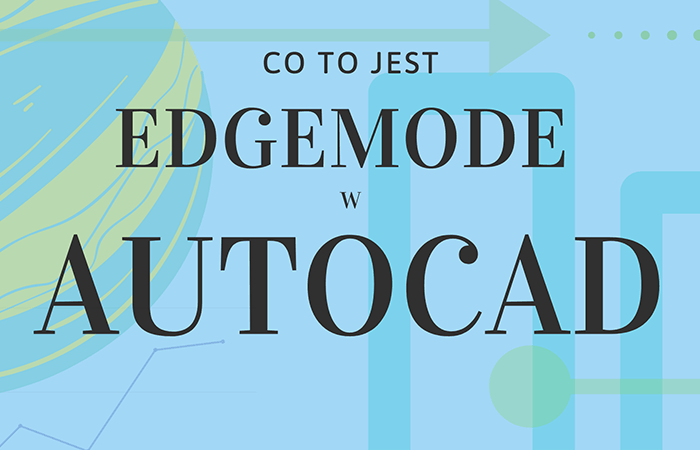W ostatnim artykule, pisaliśmy o tym ”Jak dodać ikonkę do menu z prawego klawisza myszki w AutoCAD 2019”, czyli krótki Pro Tip jak przyspieszyć sobie prace w AutoCAD. A dziś kolejny Tip & Tricks, tym razem o tym ”Co to jest Edgemode w AutoCAD - jak ustawić?”. Jest to interesujące zagadnienie poruszane przez użytkowników AutoCAD'a.
Co to jest EdgeMode w AutoCAD?
EdgeMode (ang. Tryb krawędzi) jest to zmienna systemowa w AutoCAD. Co to jest zmienna systemowa w AutoCAD pisaliśmy tutaj. EdgeMode zarządza jak polecenia UTNIJ i WYDŁUŻ, mają odczytywać / widzieć krawędzie tnące i krawędzie obwiedni. Dotyczy to procesu cięcia / krojenia lub wydłużania / wyciągania jakiegoś elementu, np. linii w AutoCAD. Polecenia UTNIJ i WYDŁUŻ znajdują się na karcie wstążki Narzędzie główne, w module Modyfikuj w AutoCAD.

Ikonki poleceń UTNIJ i WYDŁUŻ, na karcie wstążki Narzędzia główne, w module Modyfikuj, w AutoCAD

Karta wstążki Narzędzia główne AutoCAD z zaznaczonym modułem Modyfikuj. Strzałka wskazuje na rozwinięcie poleceń Utnij i Wydłuż
Jaka może być wartość EdgeMode w AutoCAD?
Wartość EdgeMode w AutoCAD może wynosić "0" lub "1" (liczby całkowite zapisane w rejestrze AutoCAD'a). Gdzie "0" oznacza, że używana jest wybrana krawędź tnąca bez żadnych wydłużeń (wybrana w sensie gdy ją wybieramy, podczas procesu ucinania jakiegoś elementu np. linii), czyli np. linia którą wybraliśmy i nic poza tym. Druga wartość "1" oznacza, że AutoCAD ucina albo wydłuża wybrany obiekt jako miejsce cięcia, do niewidzialnego przedłużenia krawędzi tnącej lub krawędzi obwiedni.

Niewidzialne przedłużenie krawędzie tnącej w AutoCAD
Jaka jest domyślna wartość EdgeMode w AutoCAD?
Domyślnie wartością EdgeMode w AutoCAD jest "0", czyli podczas ucinania jakiegoś elementu lub tworzenia obwiedni AutoCAD będzie używał wybraną krawędź bez żadnych wydłużeń. W celu zmiany początkowej wartości zmiennej systemowej EdgeMode, z "0" na "1", należy wpisać komendę "edgemode" we wierszu poleceń i wcisnąć Enter. Wtedy AutoCAD spyta: "Podaj nową wartość EDGEMODE <0>:", gdzie "<0>" oznacza aktualną wartość zmiennej systemowej "0". Teraz należy poprostu wpisać cyfrę "1" i wcisnąć Enter. I tyle, wartość została zmieniona. Od teraz AutoCAD będzie ucinał albo wydłużał wybrany obiekt do niewidzialnego przedłużenia krawędzie tnącej lub krawędzi obwiedni.

Polecenie EDGEMODE - Wartość polecenie EDGEMODE ="1"
Jakich obiektów dotyczy EdgeMode w AutoCAD?
EdgeMode w AutoCAD dotyczy obiektów, które posiadają możliwość przedłużenia, czyli linia i półprosta (przedłużeniem jest nieskończona prosta), łuk po okręgu i eliptyczny (przedłużeniem łuku po okręgu to okrąg, a łuku eliptycznego to elipsa) oraz polilinia, która jest rozbijana na składowe elementy pierwsze (linie i łuki), które to z kolei są rozciągane do swoich naturalnych obwiedni.
VIDEO ![]() ⤵️
⤵️ ![]() ⤵️
⤵️ ![]() ⤵️
⤵️
Zobacz "Co to jest Edgemode w AutoCAD - jak ustawić?" - filmik video na Youtube
Teraz już wszystko jasne !
Życzymy miłej zabawy z AutoCAD'em.
Niech CAD będzie z Wami!